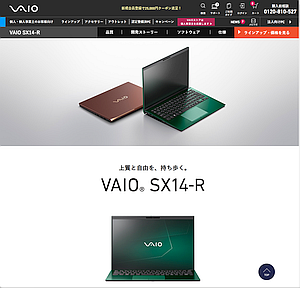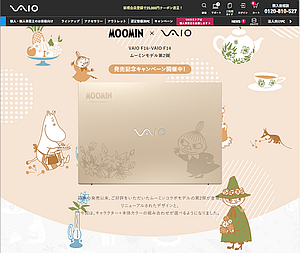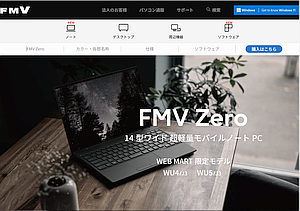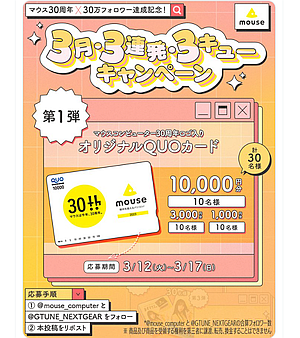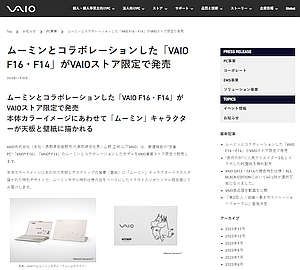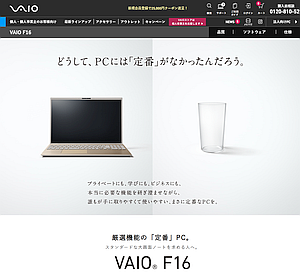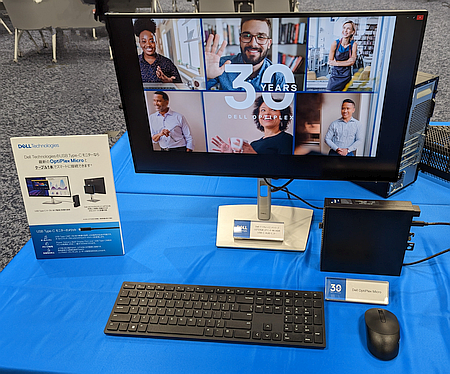父親がパソコンをやりたい、ということで「父の日」のプレゼントとして WiMAX 搭載パソコン を買って、パソコンやソフトの設定はもちろん、インターネットにもすぐにつながる状態で送ってあげることにしました。
 |
超カンタン!Skype Q&A(I/O別冊) 東京メディア研究会 工学社 2011-01-11 Amazonで詳しく見る by G-Tools |
「なにしろパソコン」では記事内に Amazon や 楽天 が販売する商品へのリンクや画像を掲載することがあり、そのアフィリエイトリンクを経由して商品の購入があったときに販売元から広告収入を得る場合があります。
【編集長のもうひとこと】
父親から「パソコンを買ってインターネットも使ってみたい。どうすればいいか」と相談を受け、あれこれ考えましたが、ちょうど父の日も近いので買ってあげることにしました。
パソコンは安くなったこともあり、扱いやすく、画面も大きい15インチ程度のノートパソコンにすればいい、というところで絞り込むのは難しくありません。
しかし、問題はインターネット接続です。
新たにプロバイダとの契約が必要なので、その手続きや工事などで時間や負担がかかりますし、それをパソコンにつなぐときにもまた手間がかかります。
そこで買ったらすぐにインターネットに接続が可能で、しかも機器を内蔵させることで接続のトラブルも最小限になるであろう WiMAX 搭載パソコン に決めました。
選んだレノボの ThinkPad Edge 15 0301A48 の液晶画面サイズは15.6インチ、Windows 7 Home Premium (64bit)、CPU インテル Core i5-480M、メモリー 4GB、HDD 320GB、重さが2.5kgです。私が持っている3台のノートパソコンよりもずっと高機能です。
 | 0301A48 ThinkPad Edge 15 Lenovo 2011-01-12 Amazonで詳しく見る by G-Tools |
さっそく自宅で起動させ、パソコンの初期設定を行ない、セキュリティソフトをインストール、Windows Update も済ませて、パソコンを起動すれば自動でインターネットに接続できるように設定しました。
さらにワード、エクセルの初期登録からヤフーメールを使ったメールアドレス取得とメールソフトの設定、さらには「Skype(スカイプ)」と「TeamViewer(チームビューワー)」をインストール、私のパソコンと父親のパソコンですぐに通話や遠隔操作ができる設定をおこないました。
これで実家でパソコンを起動させればインターネットにつながり、すぐに使えるはずですし、質問があってもスカイプで話したり、遠隔操作もできます。
唯一の心配は、大阪の実家で WiMAX がつながるどうかだけですが、 サービスエリアには入っているので、うまくいくことを祈るのみです。
記事の情報は公開時あるいは更新時のもので、最新情報はリンク先など情報元の公式ページでご確認ください。